1. В строке меню диалога FileBrowser (Файловый браузер) выберите команду File ♦ Search (Файл ♦ Поиск) или щелкните мышью на кнопке Search (Поиск)
2 В диалоге Search (Поиск) убедитесь, что в раскрывающемся списке LookIn(Искать в) отображается имя папки Digital_Camera. Если это не так, щелкните мышью на кнопке Browse (Просмотреть) и перейдите к этой папке.
3 В группе элементов управления Criteria (Критерии) задайте следующие условия поиска:
• В первом раскрывающемся списке выберите пункт FileName (Имя файла), если этот пункт еще не выбран;
• Во втором раскрывающемся списке выберите пункт contains (содержит);
В третьем текстовом поле введите слово Glass (Стекло).
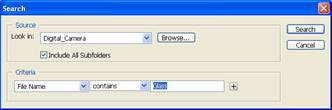
4
Щелкните мышью на
кнопке со значком плюса, чтобы открыть еще один на
бор из трех элементов управления.
5
Во
второй ряд введите следующую информацию: Keywords (Ключевые слова),
Contains (Содержит) и введите слово Red (Красный).
|
|
6. Щелкните кнопку со значком плюса, чтобы открыть третий ряд. Выберите Rank (Ранг), is (является) и введите букву А.
|
|
Щелкните мышью на кнопке Search (Поиск).
Если все действия выполнены правильно, то на панели эскизов появятся все файлы, соответствующие трем установленным критериям (изображения изделий из красного стекла с качеством А). Если палитра Folders (Папки) свернута, разверните ее, дважды щелкнув на строке заголовка палитры. Обратите внимание, что текущее местоположение - это новая папка под названием SearchResults (Результаты поиска). Чтобы вернуться к просмотру всех изображений, найдите и снова выделите папку Digital_Cameraв палитре Folders (Папки).
Уважаемый посетитель!
Чтобы распечатать файл, скачайте его (в формате Word).
Ссылка на скачивание - внизу страницы.